STS解壓縮後的資料夾名稱比較特別,有些人一開始會找不到執行檔在哪,這邊來做個介紹
我是下載3.8.4版本,檔案路徑我將它解壓縮放於
D:\sts-bundle\sts-3.8.4.RELEASE
到這個資料夾底下,找到STS.exe點擊即可開始STS IDE, (我以Windows)的範例做解釋,如果你的作業系統是Mac,或Ubuntu,找不到執行檔
位於哪一個檔案在自行上網找尋唷,這邊不做介紹,謝謝
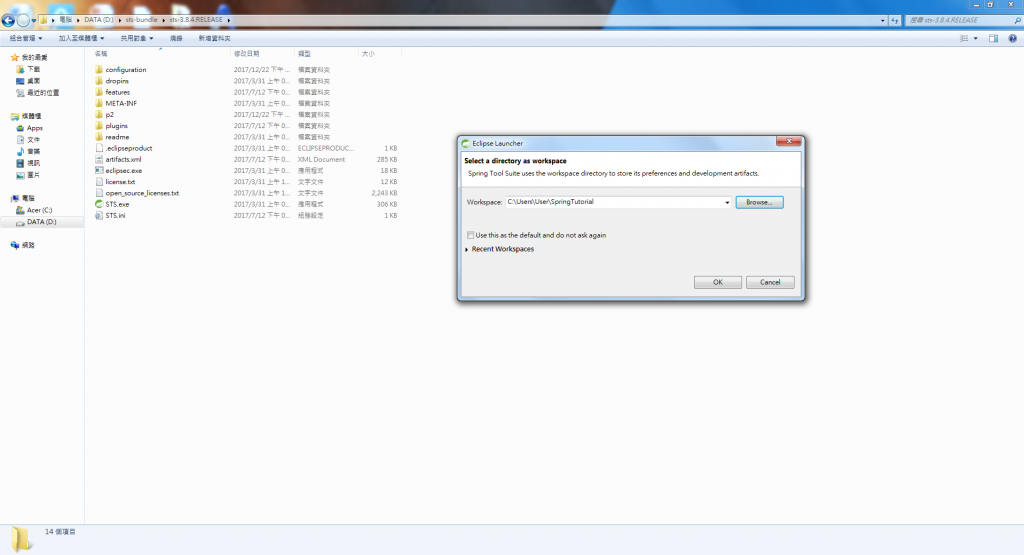
一開始我們要給他一個工作目錄,我這邊新建了一個資料夾取名為SpringTutorial,工作目錄就隨你喜歡取一個,別取中文大致上不會有問題,成功打開畫面你會看到
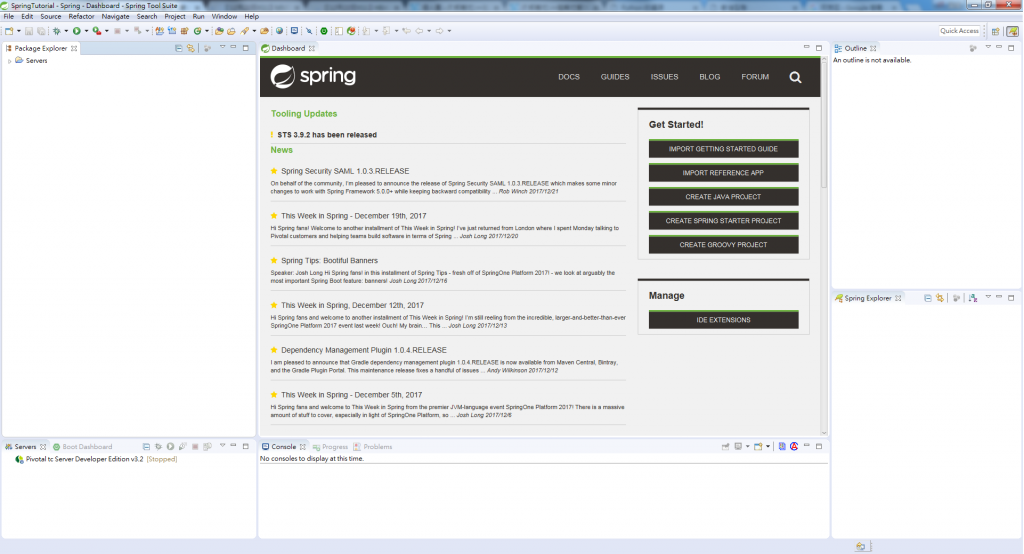
如果你曾經用eclipse開發專案就會發現,很熟悉的畫面,他就是以Eclipse為基底特別打造出來的IDE
我選擇使用Spring boot來準備搭建我們的Spring MVC,他可以讓我們快速的搭建Spring應用程式
點選左上角menu->New->Spring Starter Project點擊
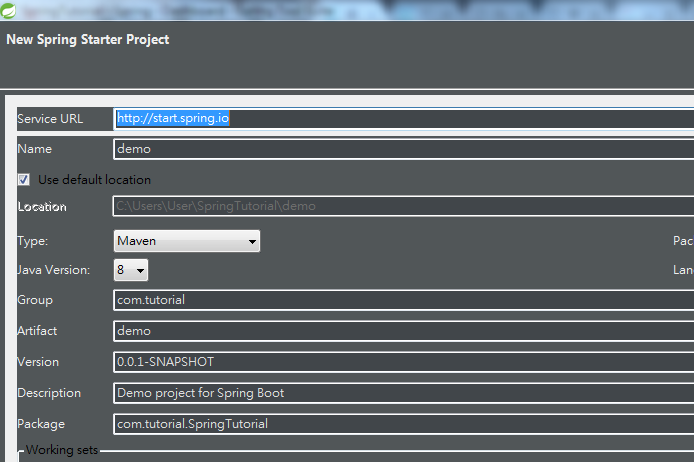
新手一開始進到了建立專案的畫面都會很茫然,看到了上面有很多的參數選項,看到頭都暈了,
先來建紹一下
Service URL:http://start.spring.io
這個網址內是一個工具,他提供了一個快速幫我們把要使用的Maven或者Gradle的專案建立起來,並且將版本,依賴(我們要的jar)給包成一個Pom.xml或者.gradle的檔案,
如果我們type選擇Maven會生成一個pom.xml
如果type選擇Gradle則會生成一個build.gradle的檔案,這兩個檔案內有定義了我們的依賴(library),以及我們要如何啟動檔案(Spring boot是用了starter的引擎)
GroupId:是我們父類別,看到了他有父類別較表示他也可以有子類別,Maven可以做繼承artifactId:則是我們的這Maven的專案ID,這個是唯一的專案內同個GroupId不能有重複的artifactIdversion為我們的Maven一開始我們先用預設的數值Packaging 是要用何種方式將應用程式打包有war,jar兩種,首先先選擇warLanguage 有Java,Kotlin,Groovy,我選擇使用javaJava version 使用預設的jdk版本,這裡我的是java8Description 描述這個Maven Project,用預設沒有差Package 生成之後我們的根目錄package name進入第二個頁面
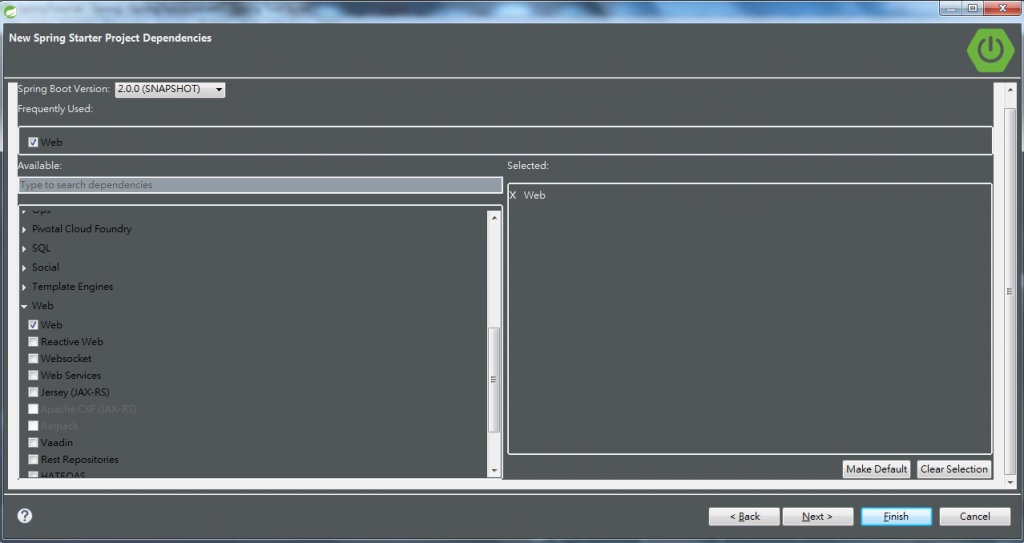
這裡有Spring所擁有的Dependencies,是不是非常興奮呢,看到了Spring有這麼多項目可以使用有最流行的Cloud,也有NoSQL支援
我們先將我們要的Web加進來,Web就是我們用來開發Spring MVC最主要的Dependencies
Spring Boot的版本Version: 2.0.0 (SNAPSHOT) 我選擇這個
按下一步就會進到我們的最後一步,這是確認我們要建立的專案參數,將參數傳
http://start.spring.io/starter.zip
按下Finish就會將我們要的資訊做下載並且直接生成一個Project
如下
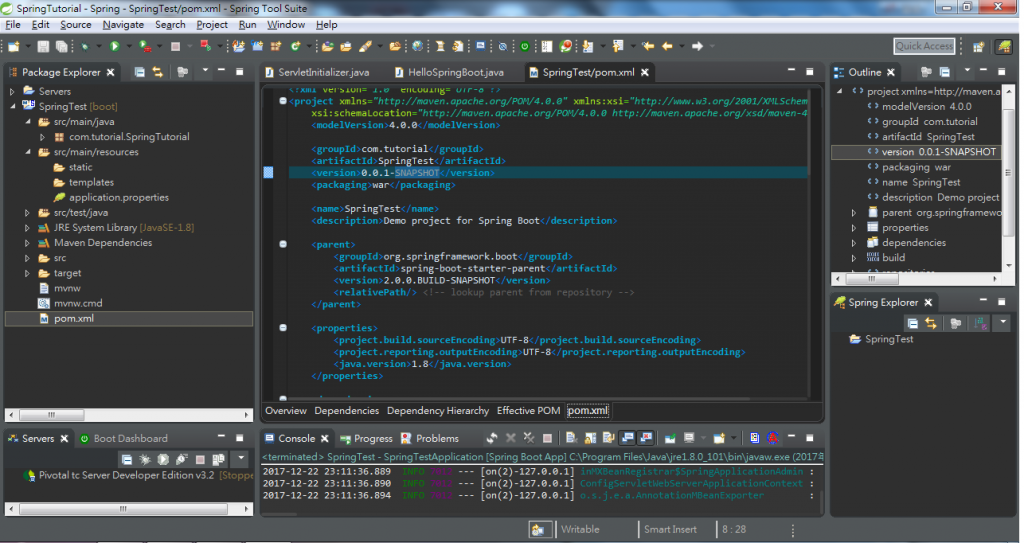
下一篇我們先建立一個controller來完成我們的第一個程式
一開始的部分要介紹的很多,在前面剛開始學習時可能會遇到很多問題,有時候會讓新手直接崩潰沒有信心想繼續學下去,我會用比較慢的速度來做講解,感謝觀看我文章的朋友們
